pdf shaper professional提取PDF页面的方法
2021-04-12 10:29作者:下载吧
pdf shaper professional是一款专业实用的PDF编辑处理软件,该软件拥有非常全面的PDF处理功能,不仅可以转换PDF格式,还可以对PDF页面进行合并、提取等操作。我们在对PDF文件进行编辑处理的过程中,有时候需要将PDF文档中的某些页面内容提取出来。很多小伙伴会采取复制粘贴的方式提取页面,但是这种方法非常麻烦,而使用这款软件提取PDF页面,就会简单快速很多。那么接下来小编就给大家详细介绍一下pdf shaper professional提取PDF页面的具体操作方法,有需要的朋友可以看一看。

方法步骤
1.首先打开软件,我们在界面左侧点击“提取”选项,其下方就会出现下拉框,我们在下拉框中选择“提取页面”选项。

2.然后界面上就会出现一个文件添加页面,我们在页面中将需要提取页面的PDF文件选中,再点击页面右下角的“打开”按钮即可。

3.接着界面上就会出现一个提取页面窗口,我们在窗口中找到“选项”一栏,根据自己的需要在该栏下方进行选择。

4.之后在窗口中找到“页数”选项,我们点击该选项下方的下拉按钮,并根据自己的需要在下拉框中设置需要提取的页面范围。
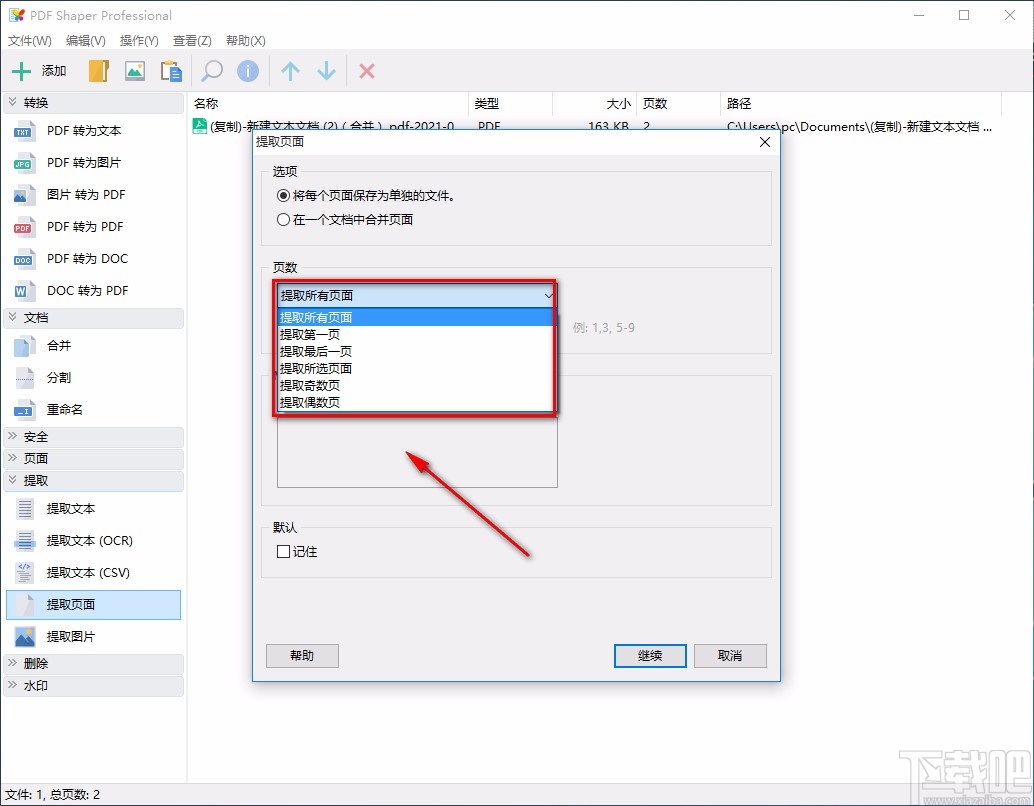
5.如果在上一步中选择了“提取所选页面”选项,则可以在其下方的文本框中输入需要提取的页面范围,并点击窗口右下角的“继续”按钮。
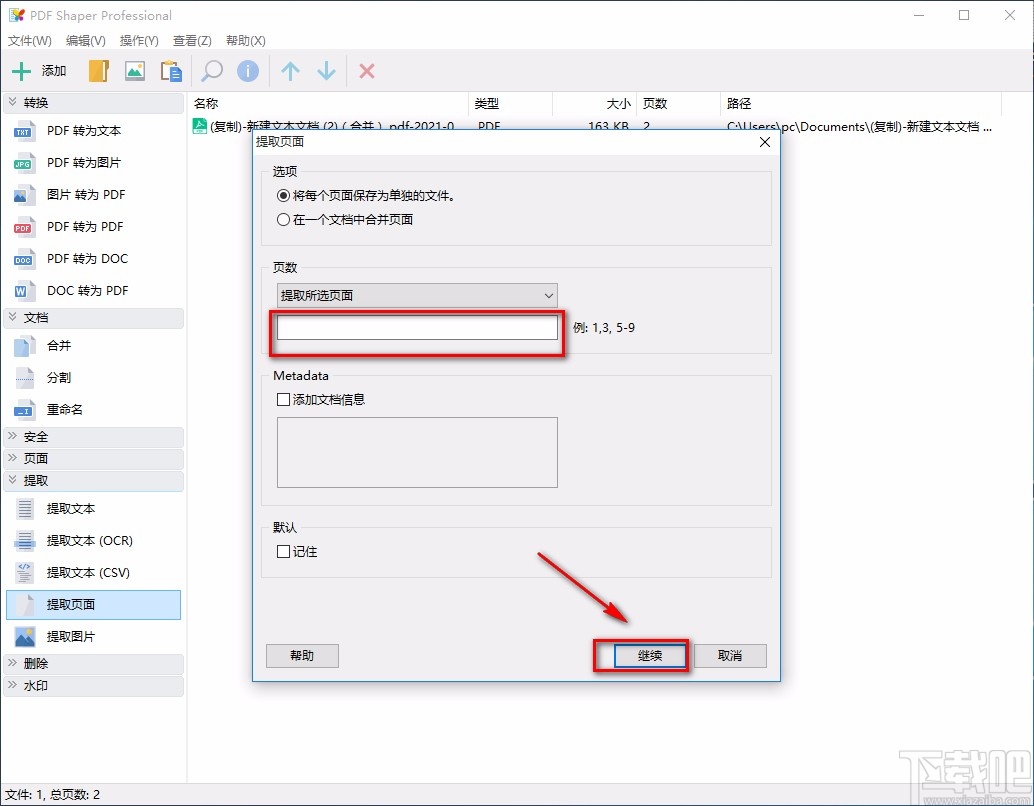
6.接下来界面上就会出现一个浏览文件夹窗口,我们在窗口中将文件的保存位置选中,再点击窗口底部的“确定”按钮即可。

7.完成以上所有步骤后,界面上会出现一个处理完成提示窗口,这就表示我们成功提取PDF页面了。
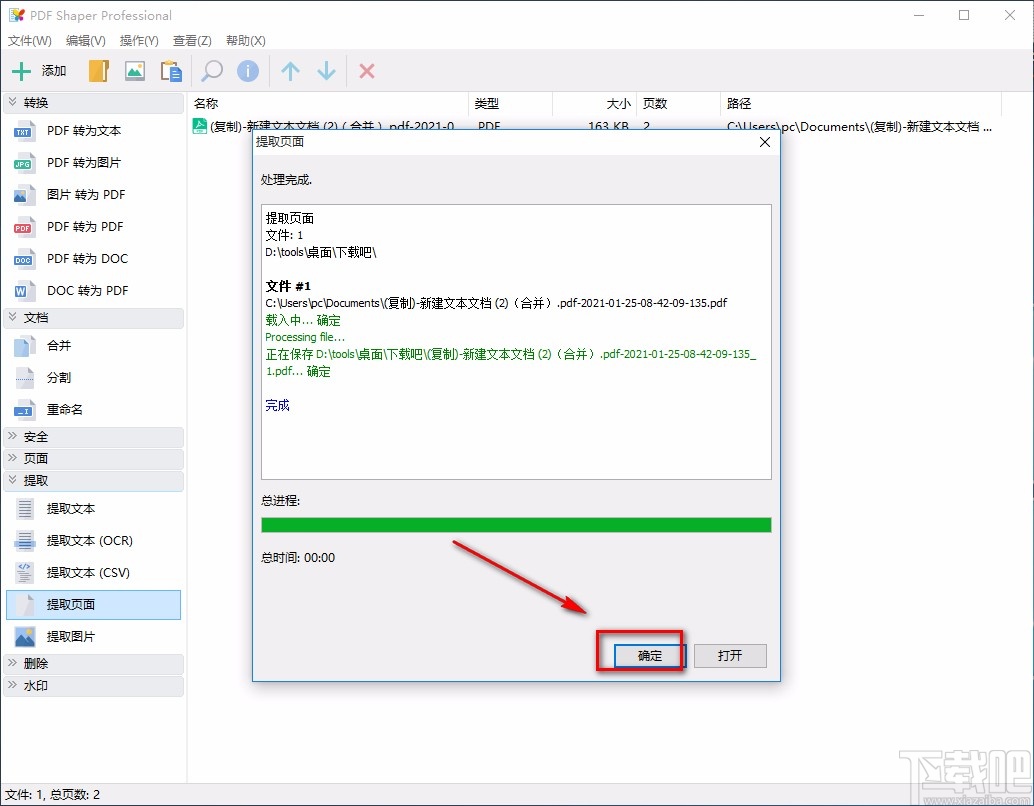
以上就是小编给大家整理的pdf shaper professional提取PDF页面的具体操作方法,方法简单易懂,有需要的朋友可以看一看,希望这篇教程对大家有所帮助。